Ngày nay, có rất nhiều những ứng dụng chỉnh sửa ảnh được ra đời, dễ dàng sử dụng hơn rất nhiều. Tuy nhiên, bất chấp tất cả những sự ra đời mới đó, Lightroom vẫn được ưu ái hơn tất cả. Vậy bạn đã biết một vài mẹo hay khi dùng phần mềm Lightroom hay chưa?
Hãy chú ý với Clipping!
Chế độ Clipping là một chế độ cho bạn biết về việc những chi tiết bị mất hoặc là bóng đổ. Đây là mẹo hay khi dùng phần mềm Lightroom bạn nên biết. Hiểu theo một cách đơn giản, nếu như bạn vô tình đẩy bức hình của mình đi quá xa khi hậu kỳ, những điểm được cho là nổi bật hay những điểm bóng đổ sẽ bị mất gần như hoàn toàn những chi tiết ý nghĩa. Lỗi này cũng có thể xảy ra khi chúng ta chụp ảnh mà vô tình hoặc cố tình để bức ảnh bị tối hoặc bị cháy sáng, tuy nhiên cũng có thể cả lúc hậu kỳ nữa.
Vậy cách xử lý tình trạng này là gì? Hãy sử dụng phím J trên bàn phím khi bạn đang ở phần Develop. Nếu không muốn phải ấn J thì hãy chọn vào tam giác nhỏ xíu ngay phía trên Histogram để sử dụng chế độ này.
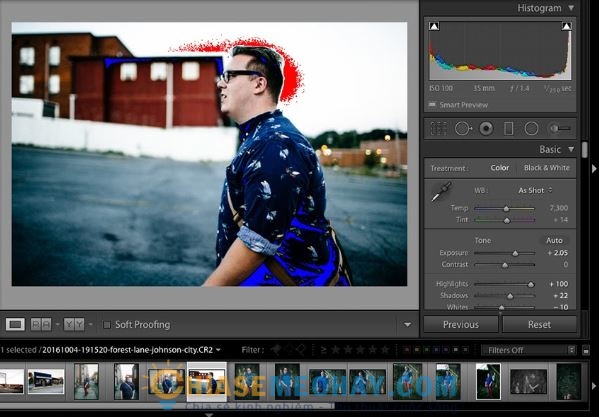
Những vùng bị bôi đỏ sẽ là vùng mà điểm nổi bật sẽ biến mất và vùng bôi xanh là vùng mà chi tiết bóng đổ sẽ bị mất. Hãy kéo các thanh trượt để tránh tình trạng này!
Quản lý các Preset
Những preset ở trong Lightroom thực sự rất tuyệt vời. Nếu bạn quá lười mà lại muốn nhanh, các preset này sẽ giúp bạn làm điều đó. Hãy sắp xếp lại các preset của bạn nếu bạn lỡ tích trữ quá nhiều. Đây cũng là một mẹo hay khi dùng phần mềm Lightroom.
Lightroom cho phép người dùng của mình có thể tùy chọn thay đổi vị trí của các preset theo nhu cầu.
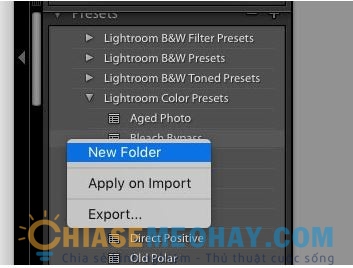
Nếu như bạn đang cần một thư mục mới thì chỉ cần nhấp chuột phải bên trong mục presets và chọn New Folder. Hãy đặt tên thư mục mới đó, giờ đây bạn có một “nơi ở” mới cho các presets của mình và tổ chức nó.
Tối ưu Lightroom
Bạn bực mình vì Lightroom của mình quá giật và lag. Hãy làm 3 điều sau:
- Hãy tắt Use Graphics Processor ở trong phần Performance khi chọn Preferences nếu như bạn đang sử dụng các thẻ đồ họa tích hợp hoặc là các GPU cũ kỹ.
- Tăng kích cỡ của Camera Raw Cache trong phần Preferences -> File Handling. 30 gigabyte là lượng được khuyên dùng.
- Vệ sinh cho Lightroom thường xuyên định kỳ bằng Optimize Catalog trong File.
Hãy thử áp dụng ngay mẹo hay khi dùng phần mềm Lightroom này để có được trải nghiệm mượt mà hơn nhé!
Hãy để tính sáng tạo lên cao khi Crop hình
Có lẽ ai dùng Lightroom cũng biết đến phím R để crop ảnh. Tuy nhiên, không phải ai cũng biết đến sự đa dạng của những ô lưới hay lớp phủ crop mà bạn có thể đặt trên bức hình của mình khi cắt ảnh. Hãy để tôi chỉ cho bạn một mẹo hay khi dùng phần mềm Lightroom trong crop hình nhé!
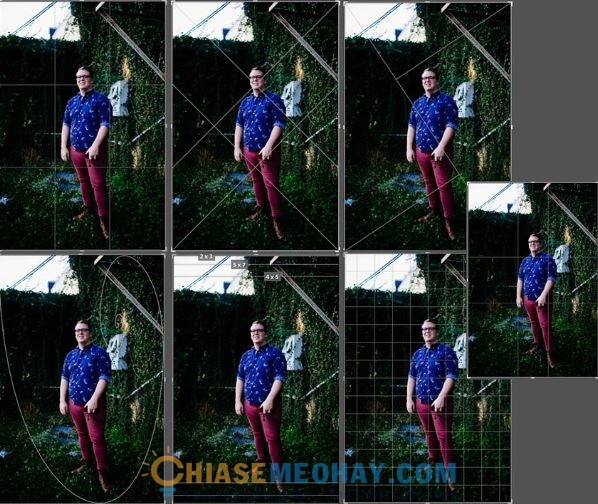
Nếu đang ở trong chế độ cắt ảnh rồi, hãy nhấn phím O để có thể duyệt lại một lần các cách cắt ảnh khác nhau. Những lưới này là một kho dữ liệu về ý tưởng để bạn có thể cắt ảnh của mình một cách sáng tạo và độc đáo nhất. Hãy nhớ phải đặt những điểm quan trọng của bức ảnh ở các giao điểm của những thanh kẻ để lấy sự tập trung của người xem nữa nhé!
Xóa đỡ Preset không sử dụng đến
Ở trên tôi đã nói cho bạn cách để tổ chức các preset sao cho hợp lý. Còn đây sẽ là mẹo có thể thay đổi cách mà bạn vẫn thường làm với chúng. Thử xem mẹo hay khi dùng phần mềm Lightroom này là gì?
Có thể bạn muốn dùng một preset mình thích nhưng lại không muốn sử dụng hết 100% tác dụng của nó. Bạn ước gì có thể đặt nó lên bức ảnh một lớp trong suốt như khi dùng Ps và có chút mờ ảo.
Thử check lại The Fader, một plugin của Lightroom để nó xử lý giúp bạn. Tiếp sau đó, tải plugin vừa chọn về rồi vào File, chọn Plug-In Manager để áp dụng.
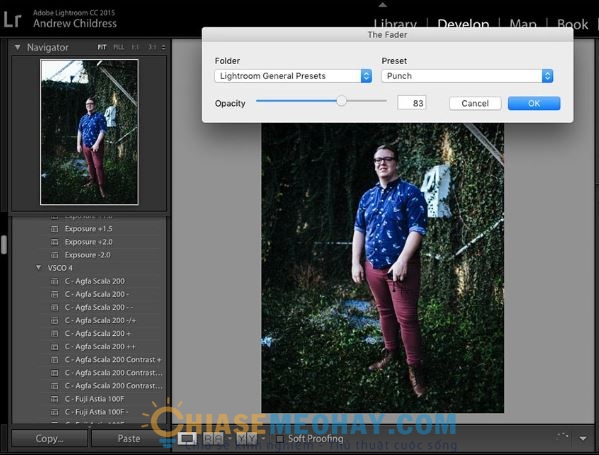
Khi đã hoàn tất cài đặt với plugin, bạn hãy vào lại File chọn Plug-in Extras rồi The Fader để có thể sử dụng plugin vừa cài đặt. Sử dụng thanh Opacity để check mức độ preset áp dụng trên bức ảnh của bạn.
Ẩn đi bảng điều khiển
Với những người sử dụng những thiết bị có màn hình nhỏ, cảm giác màn hình lúc nào cũng bị đầy ắp chật chội. Bạn không thể nào giữ được sự tập trung với cả hình ảnh và bảng chỉnh sửa trong cùng một view là cảm giác không thích thú gì lắm, thậm chí có thể ảnh hưởng đến quá trình chỉnh sửa của mình. Vậy mẹo hay khi dùng phần mềm Lightroom tôi chỉ ra cho bạn bây giờ là gì?
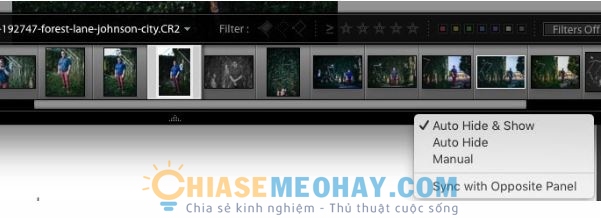
Và đây là cách để xử lý điều này. Hãy nhấp chuột phải vào mực filmstrip, sau đó hãy chọn Auto Hide & Show. Với sự ẩn mất của bảng điều khiển như thế này, không gian cho hình ảnh của bạn chắc chắn sẽ được mở ra tương đối và sự khó chịu đã bay biến. Nếu muốn thấy lại bảng điều khiển thì chỉ cần trỏ chuột đến khu vực cần là bạn có thể mở ra.
Trên đây là một vài mẹo hay khi dùng phần mềm Lightroom để bạn có thể sử dụng Lightroom một cách tuyệt vời nhất. Chúc bạn sẽ có những trải nghiệm tuyệt vời với ứng dụng này để ra đời những bức hình thật đẹp nhé.



















